首页 / 教程
Win11升级时的常见问题及解决办法汇总
2022-11-02 08:34:00
随着Win11系统的推出,很多玩家们纷纷升级更新了Win11,但是也有不少玩家们在升级遇到了难题。小编将对这段时间升级Win11遇到的问题进行汇总,并给出详细的解决教程,有需要的玩家们一起来看看吧。
这里先说明一下,TPM在各平台中的名称并不一致, AMD 平台下为 fTPM,Intel 平台下为PTT ,大家只要找到相关名称的选项后打开即可。开启后,重启电脑,按下“ win+R ”输入“ TPM.MSC ” 可以查看 TPM 的具体版本信息。
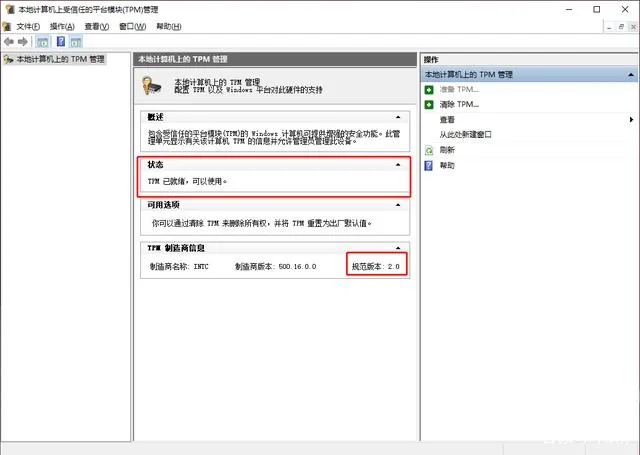
各类不同主板和不同平台开启 TPM 步骤大致如下,都需要先进入 BIOS 系统:
一、微星主板 Intel平台:在“Trusted Computing”中把“Security Device Support”设置为“Enabled”,按下F10键保存退出即可。
二、华硕主板 AMD平台:在“Advanced Mode”找到“AMD fTPM configuration”,把“Selects TPM device”设置为“Enable Firmware TPM”,再点击“OK”后按下F10键保存退出即可。
三、技嘉主板 Intel平台:找到“Settings”,进入“Miscellaneous”把“Intel Platform Trust Technology (PTT)”设置为“Enabled”后按下F10键保存退出即可。
四、华擎主板 Intel平台:找到“Advanced Mode”把“Intel Platform Trust Technology (PTT)”设置为“Enabled” → 按下F10键保存退出即可。

当然,即便满足了以上要求,也有大量用户反馈使用微软官方检测工具还是反馈“这台电脑无法运行Windows 11”,究竟是哪里出现问题?

说到这里,真的不得不吐槽微软官方的健康检测软件了,真的不给力啊,即便是英文状态下也没有完全列出用户电脑具体哪一些项目不满足升级条件,真是坑。在这里我推荐一款第三方的检测软件,我们可以根据第三方检测工具所列出来的项目逐一修改,就可以通过 Windows 11 升级检测,顺利加入预览计划通道了。第三方检测工具WhyNotWin11(点击下载)

在第三方检测结果中,出现比较多的有三种:Boot Type(启动类型)为legacy、Disk Partitioning(硬盘分区格式)为MBR(不是GPT)、Secure Boot(安全模式)未开启。
最后一项 Secure Boot 比较容易解决,一般进入 BIOS 系统找到 Security 选项,找到 Secure Boot 设置为启动即可。
第一和第二项其实是同一个问题,需要用到 PE 启动工具来解决。
一、需要制作一个 UEFI 的U盘启动工具,建议做好U盘备份,因为制作过程中会清空所有数据。
二、进入 PE 系统,打开分区工具将硬盘分区转换成 GUI 格式,有一些工具可以无损转换。但我转换后怎么都装不上新系统。最后的解决办法是删除硬盘重新分区。(重新分区会全部清除硬盘数据,务必要提前备份。)
三、在 PE 系统中重新安装一个完整版的官方系统(建议win10),最好不要直接上泄露版 Windows 11 ,我直接安装了 11 后,发现怎么搞都没得加入预览计划通道,有点得不偿失。
解决以上问题后,再运行检测软件,会发现全绿了。

最后,建议硬件上不符合 Windows 11 升级要求的用户先把硬盘分区改成 GUID ,稍后直接用 ghost 偷渡,后期肯定会有很多版本可以搞。
最新内容
| 手机 |
相关内容

电脑硬盘磁盘坏道检测(硬盘坏道检
电脑硬盘磁盘坏道检测(硬盘坏道检测方法),硬盘,坏道,检测,修复,运行,硬盘坏道,功耗,系统,1. 硬盘坏道检测方法我是这样操作的 ( 只针对机械
检测电脑电源好坏(检测电脑电源好
检测电脑电源好坏(检测电脑电源好坏的方法),绿色,启动,主板,方法,检测,测量,输出,情况,1. 检测电脑电源好坏的方法检测台式电源只需要一根
Win10系统摄像头在哪打开?Win10系统
Win10系统摄像头在哪打开?Win10系统摄像头打开方法,摄像头,系统,方法,选择,点击,更新,功能,驱动程序,Win10系统自带了许多功能,这些功能都是
怎么给电脑安pe系统(电脑pe系统怎
怎么给电脑安pe系统(电脑pe系统怎么装系统),系统,安装,选择,点击,启动,重启,装系统,选项,电脑pe系统怎么装系统点击开始,点击设置,点击更新和
宾馆前台收银电脑系统(宾馆前台收
宾馆前台收银电脑系统(宾馆前台收银电脑系统怎么操作),前台,酒店,收银,操作,宾馆,条码,钥匙,登记,1. 宾馆前台收银电脑系统怎么操作你好,收
金蝶公司erp(金蝶erp管理系统)
金蝶公司erp(金蝶erp管理系统),企业,金蝶,公司,系统,财务软件,中国,计划,服务,1.ERP和金蝶软件有什么区别!1、软件范畴不同:金蝶K3、KIS专业
电脑系统高级选项怎么设置(电脑系
电脑系统高级选项怎么设置(电脑系统配置高级选项怎么设置),设置,选择,指标,选项,机箱,输入,散热器,用户,1. 电脑系统配置高级选项怎么设置Q
电脑直接做系统步骤(电脑怎么直接
电脑直接做系统步骤(电脑怎么直接做系统),系统,选择,安装,设置,启动,界面,点击,重启,1. 电脑怎么直接做系统到可以正常上网的电脑制作u启动












